Cómo silenciar el arreglo de micrófono en Dell Latitude E7440
Summary: En este artículo, se proporciona información sobre cómo silenciar el arreglo de micrófono en Dell Latitude E7440.
This article applies to
This article does not apply to
This article is not tied to any specific product.
Not all product versions are identified in this article.
Symptoms
Cómo silenciar el arreglo de micrófono en Dell Latitude E7440
Si tiene problemas para encontrar la opción de silencio del arreglo del micrófono en un Dell Latitude Laptop E7440.
Cause
Este es el diseño estándar y funciona según lo previsto.
Resolution
Siga los pasos que se indican a continuación para localizar y silenciar correctamente el arreglo de micrófono:
- Ubique el ícono Dell Audio en la bandeja del sistema Windows o en el panel de control.
- Haga clic/toque el ícono Dell Audio para abrir la utilidad.
- En la pestaña principal, en la categoría Volumen, seleccione la opción para silenciar el arreglo del micrófono.
Nota: Nota: Si no puede encontrar el ícono de Dell Audio en ninguna de las ubicaciones, es posible que deba instalar/reinstalar el controlador de audio. Descargue e instale la controladora de audio Realtek más reciente para Latitude E7440 en la sección Controladores y descargas en Soporte de producto (asegúrese de ingresar la etiqueta de servicio en el sitio Soporte de producto para identificar su tipo de sistema). Es posible que la instalación o reinstalación de controladores requieran un reinicio del sistema.
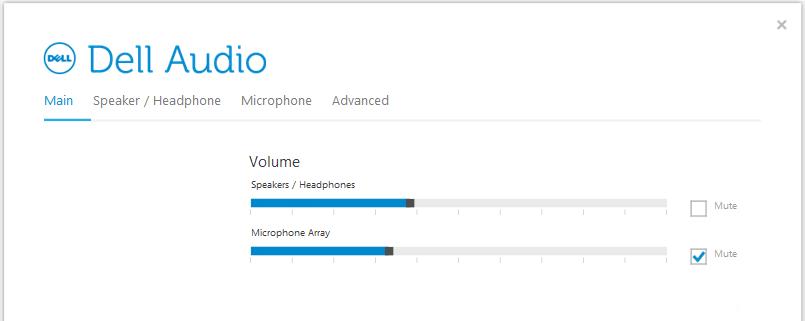
Affected Products
Latitude E7440Article Properties
Article Number: 000124574
Article Type: Solution
Last Modified: 01 Jun 2021
Version: 5
Find answers to your questions from other Dell users
Support Services
Check if your device is covered by Support Services.